win10开机选系统取消nt6的方法【图文】
发布时间:2017-01-12 11:25:29 浏览数:
安装nt6一般是选择了装多系统引起了一种在开机时需要等待选择启动系统的现象。,其实由老系统升级所引起的多配置启动也会引起这种现象,现在教大家win10开机选系统取消nt6的方法。
win10开机选系统取消nt6的方法:
1、首先nt安装器本身就有卸载选项,但是自启动的取消有时会残留,并且卸载会发生莫名其妙的系统启动文件被损坏的情况,所以一般不建议使用自动卸载的方法去除nt6,所以我们有其他的办法。右键单击桌面上此电脑图标,并选择属性。如图所示:
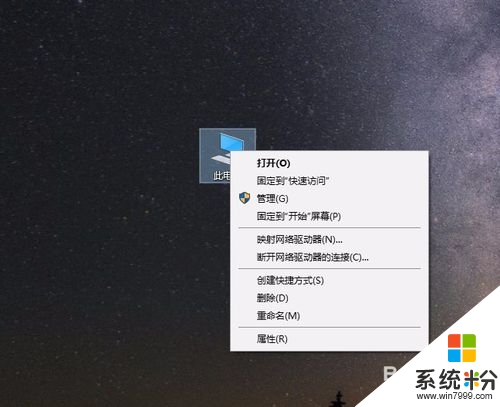
2、在弹出的电脑属性面板中,在左侧找到高级系统设置标签,使用鼠标左键单击,并进入高级系统设置选项面板。接着会弹出高级系统设置的选项面板,面板中明确列出了启动和故障恢复选项。如图所示:
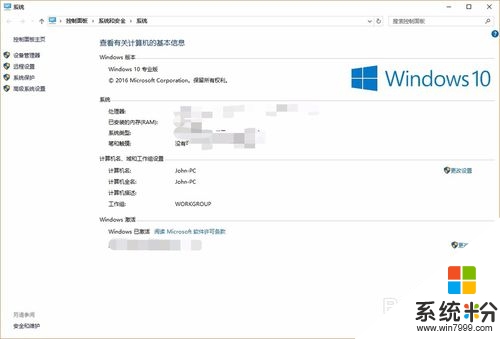
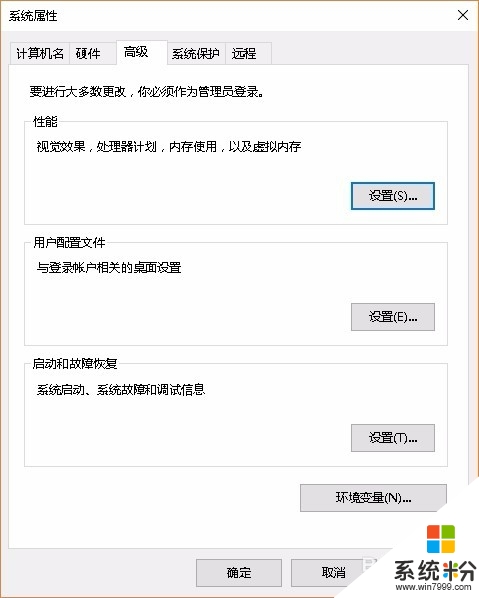
3、我们需要点击启动和故障恢复选项的设置按钮,开始启动和故障选项的设置,因为nt6属于系统启动级的设置,所以点击后,我们要选择默认启动的操作系统并为windows10。如图所示:
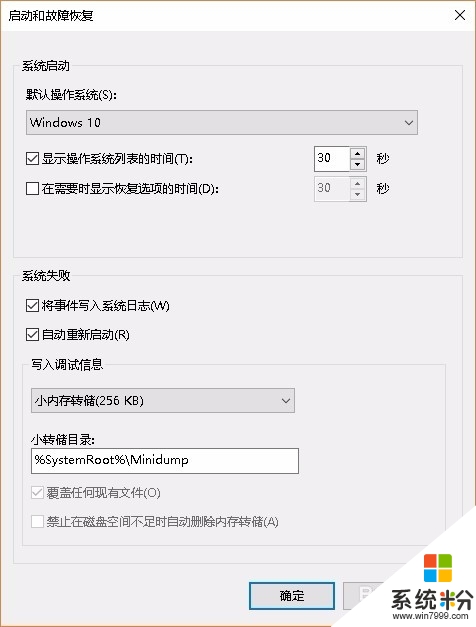
4、这一步后还没有完,只是默认了选择windows10作为启动系统,但是还是会在进入系统前给出等待的时间,这个时间也需要我们去设置,直接将它设置为0也就是无等待。如图所示:
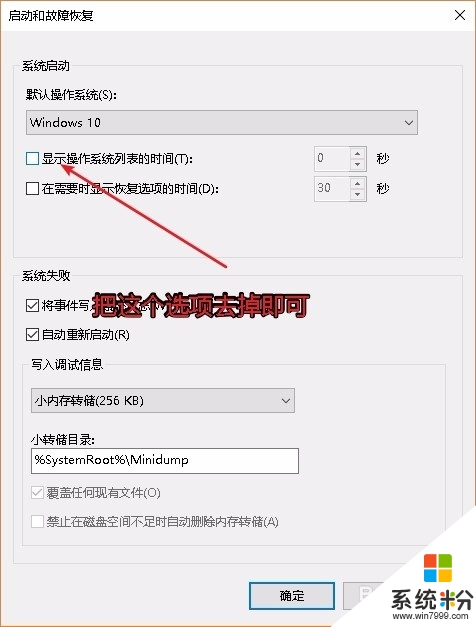
5、在运行栏中输入msconfig或者是系统配置后点击回车,打开系统配置面板,然后选择引导标签,在其中删除掉nt6的启动选项,这也是一种办法,但是后期想要重装系统的话,就没有按上面的步骤来实行方便了。如图所示:
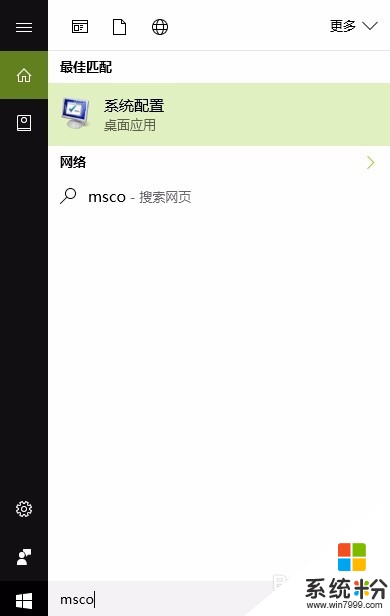
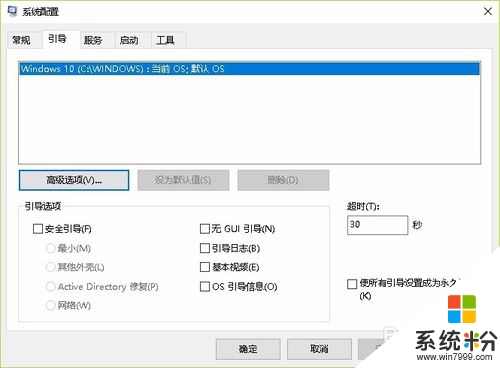
看完以下关于【win10开机选系统取消nt6的方法】的教程,相信大家就知道解决的方法了。还有其他的电脑系统下载后使用的疑问,或者是电脑安装系统下载后使用技巧需要了解的话,欢迎上系统粉查看。